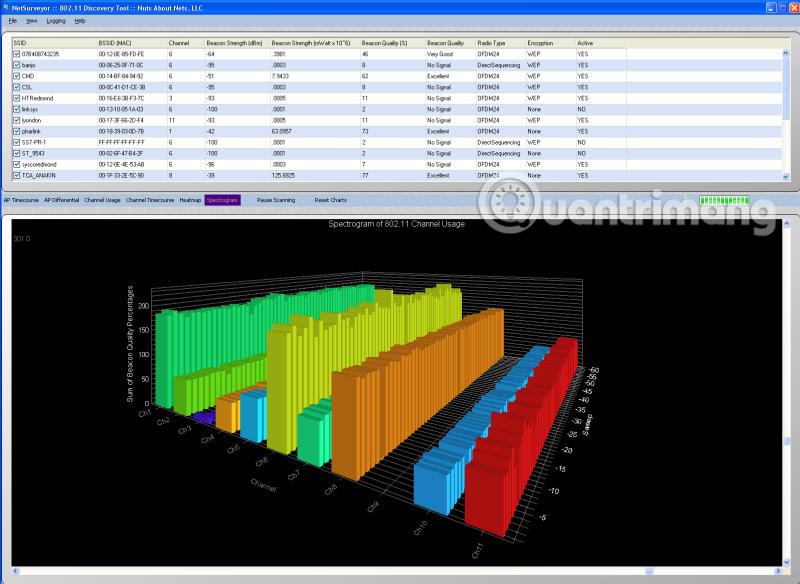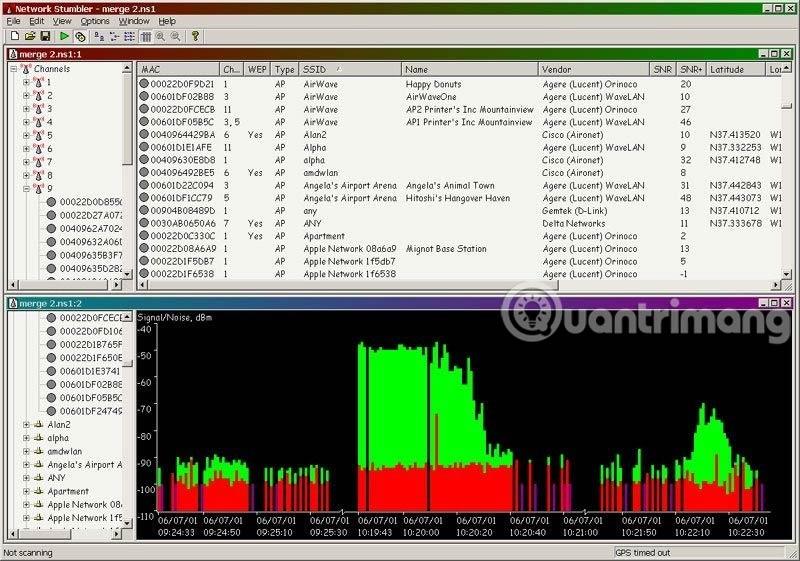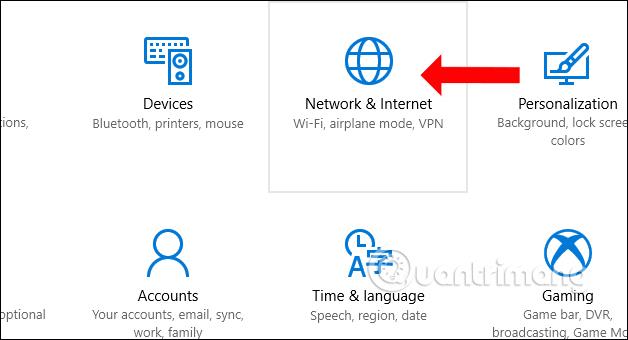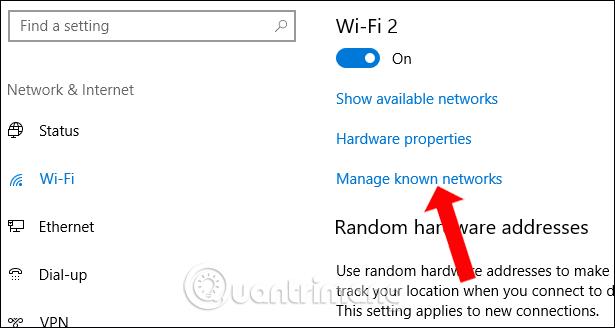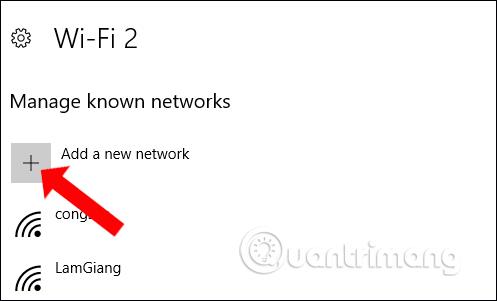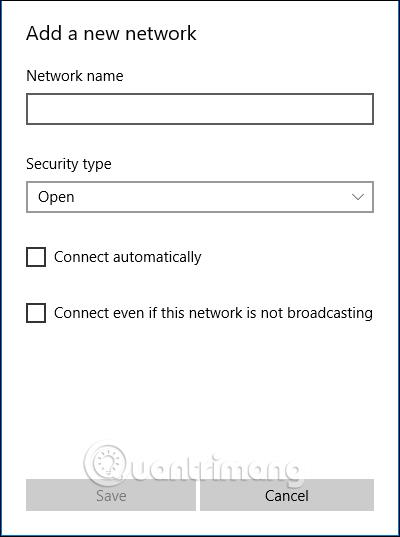Každá sieť WiFi má jedinečný názov SSID (Service Set Identifier) na rozlíšenie medzi rôznymi sieťami WiFi. A keď vykonáme detekciu WiFi, SSID sa automaticky zobrazí, aby ste mohli poznať a pripojiť sa k sieti WiFi prostredníctvom tohto SSID. Ak však nechcete, aby ostatní videli SSID, môžete použiť bezpečnostnú funkciu WiFi Hidden SSID, známu aj ako skryté SSID.
Táto metóda skryje názov siete, takže pri vyhľadávaní pomocou prenosného počítača alebo mobilného zariadenia neuvidíme názov siete zobrazený v zozname. V skutočnosti nie je Hidden SSID vždy absolútne bezpečné, keďže v súčasnosti existuje veľa nástrojov na detekciu skrytých sietí. Nižšie uvedený článok vás prevedie tým, ako zistiť skryté siete WiFi v systéme Windows 10, ako aj pripojiť sa k skrytej sieti WiFi.
1. Ako zistiť skryté WiFi siete:
Ako už bolo spomenuté vyššie, skrytý SSID je metóda, ktorú si mnohí ľudia vyberajú na zabezpečenie svojej WiFi siete. Táto metóda však v skutočnosti nie je taká bezpečná ako implementácia bezpečnostných metód pre WiFi .
V súčasnosti existuje nejaký softvér, ktorý deteguje skryté WiFi siete. Tento softvér vám pomôže odhaliť skryté WiFi siete, pripojiť sa k týmto WiFi sieťam a otestovať rýchlosť skrytých WiFi sietí.
1. Softvér NetSurveyor
NetSurveyor pomôže používateľom overiť, či je vaša sieť nastavená správne, oblasti so slabým pokrytím WLAN a zistiť rušenie vašej siete.
Softvér spracuje zhromaždené informácie a odošle správy používateľom vo forme grafov a rôznych zobrazovaných hodnôt. NetSurveyor dnes podporuje väčšinu bezdrôtových sieťových zariadení.
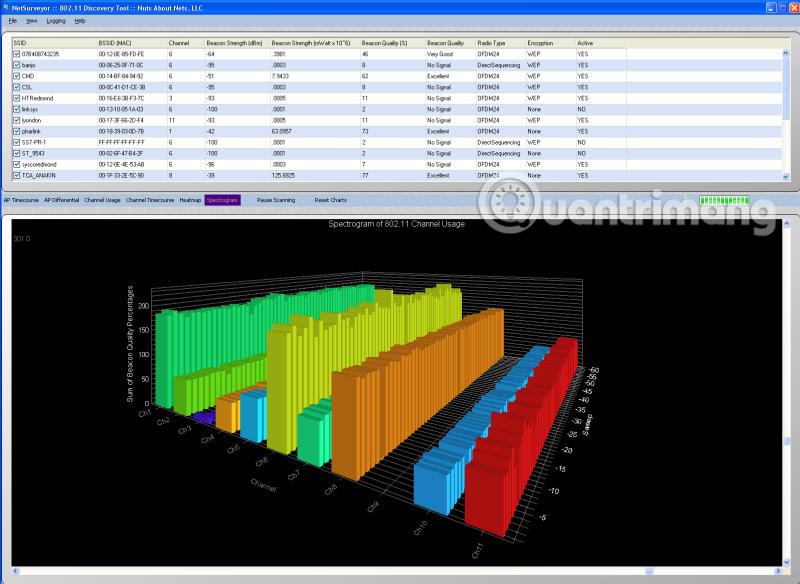
2. NetStumbler rozpozná skryté WiFi
NetStumbler má podobné funkcie ako NetSurveyor, ale je vhodný len pre staršie systémy. Softvér vyhľadá siete a zistí bezdrôtové siete. NetStumbler však zatiaľ nereagoval a nerozpoznal všetky nové WiFi adaptéry (WiFi karty).
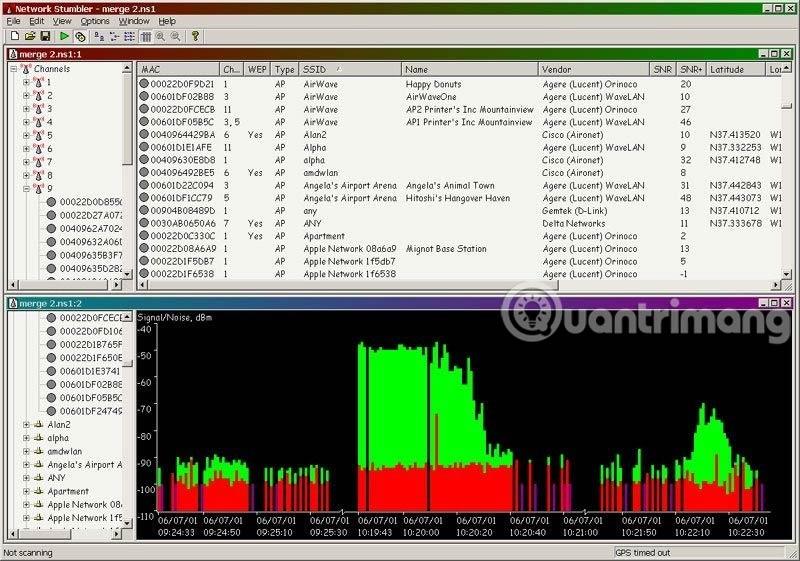
3. Skryté WiFi pripojenie Kismet nástroj
- https://www.kismetwireless.net/download.shtml
Kismet je komplikovanejší na používanie ako dva vyššie uvedené nástroje, pretože ide o open source systém na detekciu a detekciu narušenia siete. Ak chcete použiť tento nástroj, musíme skompilovať softvér. Ako používať Kismet, čitatelia môžu odkazovať na domovskú stránku Kismet podľa vyššie uvedeného odkazu.
2. Ako sa pripojiť k skrytej WiFi sieti v systéme Windows 10:
Po použití vyššie uvedeného softvéru na detekciu skrytých sietí WiFi sa môžeme pripojiť k skrytej sieti WiFi.
Najprv potrebujete informácie vrátane:
- SSID (skryté SSID): Názov skrytého WiFi siete.
- Typ zabezpečenia: Typ zabezpečenia.
- Bezpečnostný kľúč: heslo WiFi.
- Metóda EAP: Spôsob zabezpečenia (ak používate typ zabezpečenia WPA2-Enterprise AES).
Krok 1:
Najprv kliknite na ikonu Nastavenia a potom v rozhraní vyberte Sieť a internet. Alebo môžete stlačením kombinácie klávesov Windows + I rýchlo otvoriť rozhranie Nastavenia systému Windows .
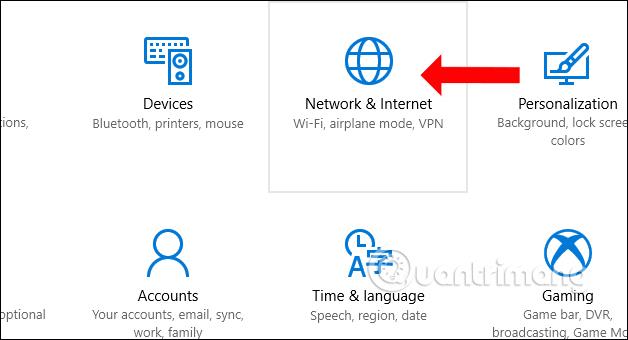
Krok 2:
V ľavom menu kliknite na WiFi a potom kliknite na možnosť Spravovať známe siete .
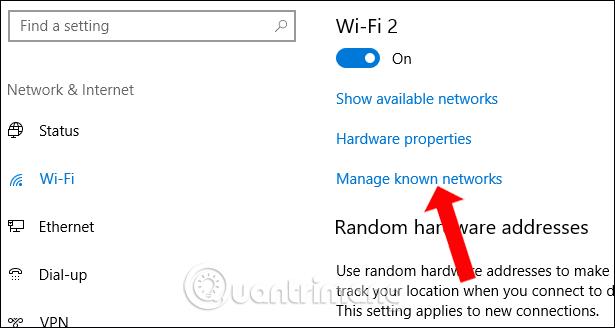
Krok 3:
Kliknutím na tlačidlo Pridať novú sieť pridáte skrytú sieť WiFi v systéme Windows 10.
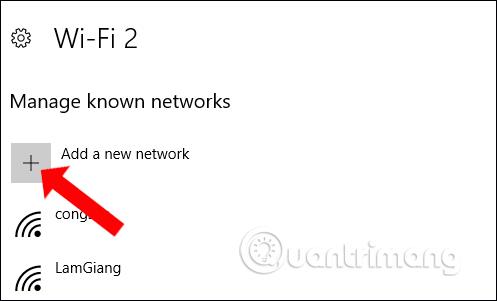
Krok 4:
Zadajte názov skrytej siete WiFi (SSID) do poľa Názov siete, typ zabezpečenia do poľa Typ zabezpečenia a heslo do poľa Bezpečnostný kľúč. Môžeme zvoliť Pripojiť automaticky, aby sme sa automaticky pripojili k sieti vždy, keď vstúpime do oblasti pokrytia sieťou.
Poznámka pre používateľov , na zabezpečenie siete nezačiarknite možnosť Pripojiť, aj keď táto sieť nevysiela. Hackeri môžu zasahovať do procesu vyhľadávania a zaútočiť na sieť, ku ktorej sa pokúšate pripojiť.
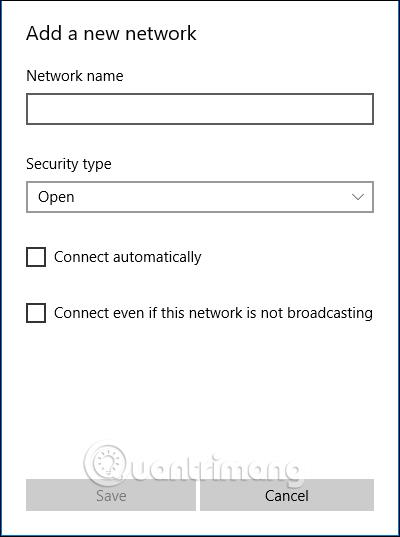
Vyššie sú uvedené niektoré nástroje na detekciu skrytých sietí WiFi spolu so spôsobmi pripojenia k skrytým sieťam WiFi. Vo všeobecnosti platí, že skrytie WiFi sietí nie je najbezpečnejší spôsob zabezpečenia informácií o WiFi, keďže pri WiFi meníme heslo a typ zabezpečenia.
Pozrieť viac:
Prajem vám úspech!